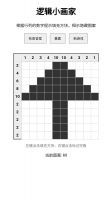Win10开启游戏FPS帧数、CPU、内存、GPU占用率教程
如何在Win10系统中显示游戏FPS值

很多用户在Win10电脑下玩游戏,想查看自己游戏时的FPS值,也就是帧数。帧数越高,表示游戏越流畅。但是如果游戏本身不支持显示FPS的话,要如何设置呢?其实Win10系统中自带了这么一个功能。Win10中的XboxGameBar(游戏栏)可以帮助你游戏时显示FPS、CPU、内存、GPU占用率。不知道如何设置的朋友一起来看看教程。
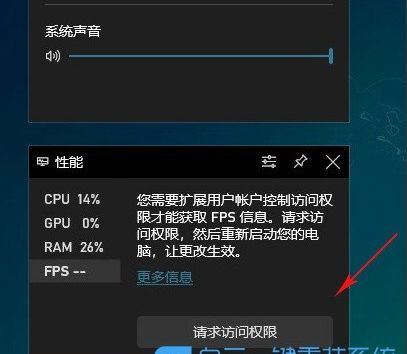
设置方法
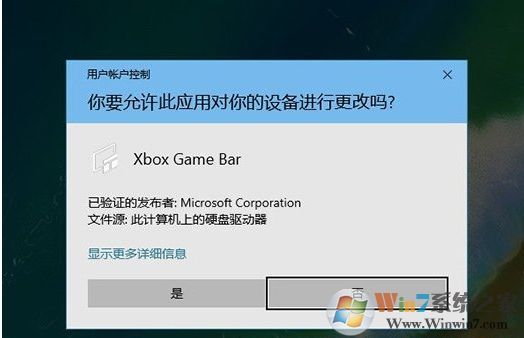
首先,您需要扩展用户账户控制访问权限才能获取FPS信息。请求访问权限,然后重新启动您的电脑,让更改生效。如果还是不明白的话,可以点击更多信息。实时显示FPS这项功能属于Win10系统内置的功能,无论兼容性还是准确性都很出色。但由于权限缘故,首次使用需要进行一个简单的设置。
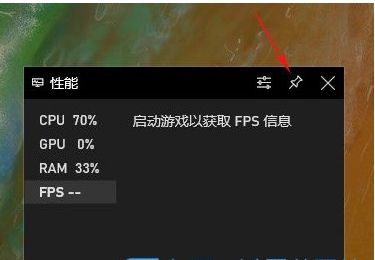
操作步骤

1. 使用Win+G组合键,可以快速打开XboxGameBar(游戏栏);
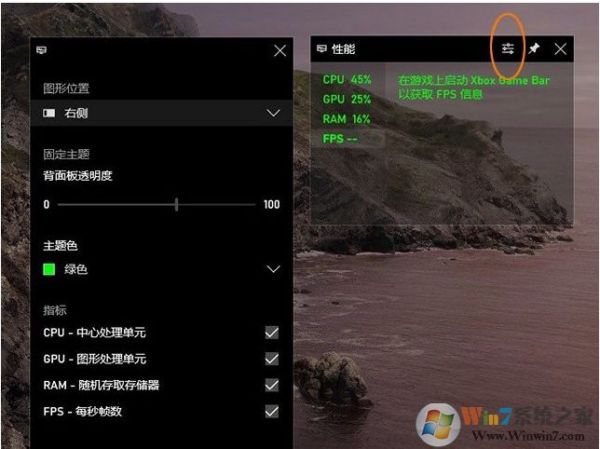
2. 在性能模块中,切换到FPS,然后点击请求访问权限;
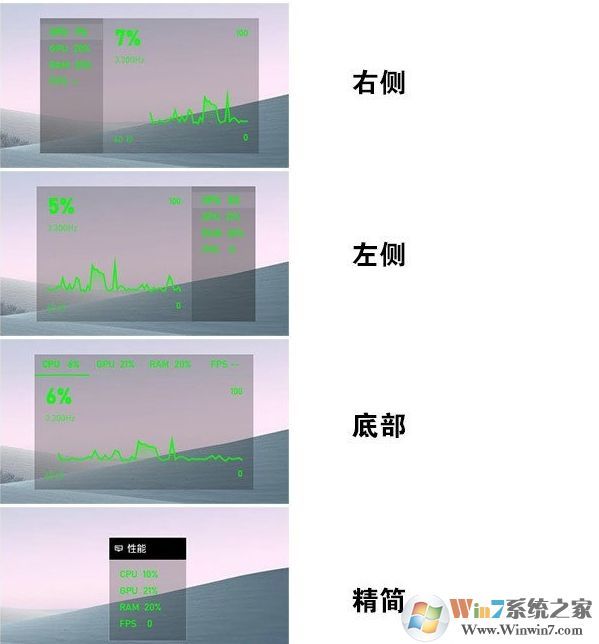
3. XboxGameBar(游戏栏)提示的用户账户控制窗口会询问你是否允许此应用对你的设备进行更改,点击是即可;
4. 接着,需要重启电脑;
5. 再次使用Win+G组合键,将性能模块移动到合适的位置,点击锁定,将其固定在桌面上;
6. 打开游戏,切换到FPS,就可以正常开始监测了。
更多功能
最后,XboxGameBar(游戏栏)默认会显示FPS、平均FPS、动态曲线三组参数,同时还有CPU、GPU、RAM等其他监测指标。用户可以通过点击面板右上方的设置按钮,手工调整这些监控项。除了默认样式外,XboxGameBar(游戏栏)还提供了其他几组外观。同时,你也可以点击快捷按钮,隐藏曲线图显示这些FPS等信息。这样,在游戏时可以更直观地查看游戏时的资源占用,方便用户更好地进行游戏。
总结
通过以上操作,你可以在Win10系统中轻松显示游戏的FPS值,让你更加了解游戏的运行情况。这个功能不仅简单易用,而且提供了丰富的监测指标和个性化设置,让你能够根据自己的喜好进行调整。希望这篇文章对你有所帮助,让你在游戏时能够更加顺畅地享受游戏乐趣。
相关知识
Win10开启游戏FPS帧数、CPU、内存、GPU占用率教程
游戏fps显示工具有哪些(6款OSD软件安利)
《绝地求生》如何显示fps fps显示教程攻略
Epic游戏玩家必看!轻松开启帧数显示,优化你的游戏体验
FPS终极优化指南 最高性能畅玩CS:GO
森林之子CPU爆满怎么解决 森林之子CPU爆满解决方法
剖析游戏性能的最佳实践
玩游戏的电脑配置怎么选配件?游戏主机cpu、显卡、内存如何搭配?
英雄联盟cpu占用过高怎么办 cpu占用过高且易闪退解决方法
细胞分裂7游戏简介 细胞分裂7游戏需要什么配置
推荐资讯
- 1老六爱找茬美女的烦恼怎么过- 5075
- 2博德之门3黄金雏龙法杖怎么得 4909
- 3《大侠立志传》剿灭摸金门任务 4368
- 4代号破晓官方正版角色介绍 4062
- 5赛马娘锻炼到底的伙伴支援卡事 3850
- 6闪烁之光11月兑换码大全20 3822
- 7原神原海异种刷怪路线-原神原 3592
- 8爆梗找茬王厕所特工怎么通关- 3588
- 9《我的世界》领地删除指令是什 3549
- 10原神开局星落湖怎么出去 原神 3469